知らないと損する!Excelでセルの書式設定を表示する方法
Excelでセルの書式設定を表示するとき、右クリックをしていませんか?
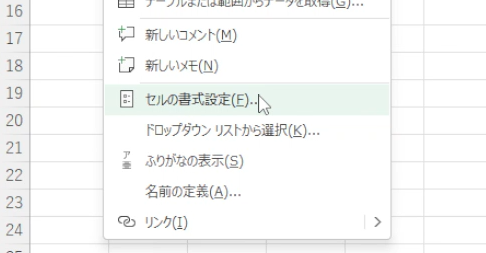
カーソルを移動する時間とクリック回数が、作業ロスになっています。
ショートカットを使いましょう
ショートカットは必要な操作を、一発で実行できます。
カーソルの移動操作がなくなれば、作業時間の短縮につながります。
Excelでセルの書式設定を表示するショートカットキー
[Ctrl]+[1]

操作手順を詳しく解説
①左手小指で[Ctrl]キーを押したまま
②左手中指で[1]キーを押す
これで完了です。
すると「セルの書式設定」のダイアログボックスが表示されます。「セルの書式設定」では、表示形式、配置、フォント、罫線、塗りつぶしの詳細設定ができます。
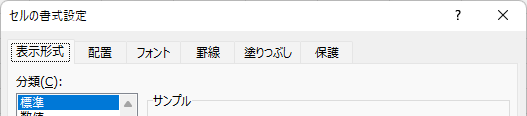
【関連記事】エクセルで全部のセルを選択するショートカット
ショートカットキーの覚え方
[Ctrl(コントロール)]キーは、「制御」を意味する「Control」の略。
[1]キーは、「基本→はじめ→1」で覚えましょう。
ショートカットなら作業時間を短縮できる
Excelで表示形式や配置の設定が多い方に、おすすめのショートカット機能です。
ショートカットを使えば、無駄なカーソル移動がなくなります。
まとめ
・Excelでセルの書式設定を表示するショートカットキー
[Ctrl]+[1]
・「基本→はじめ→1」で覚えましょう。
・無駄なカーソル移動をなくして、作業時間を短縮しましょう。







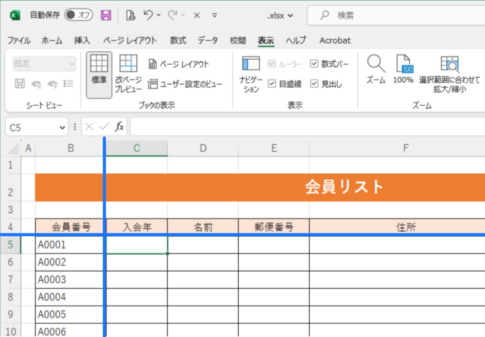
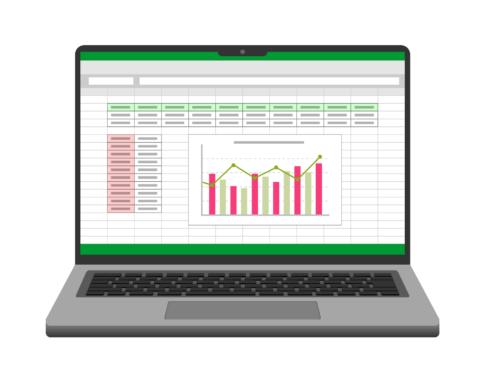




コメントを残す